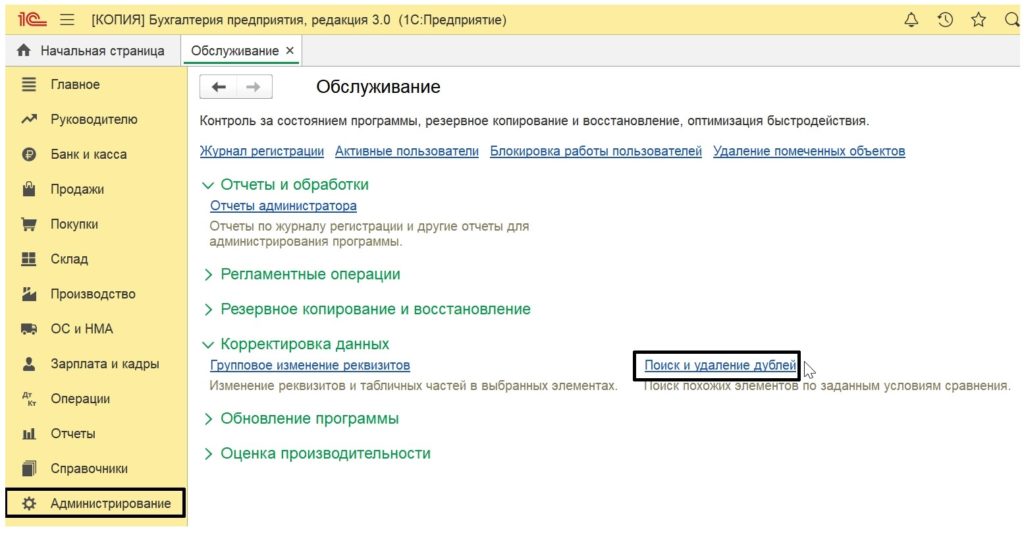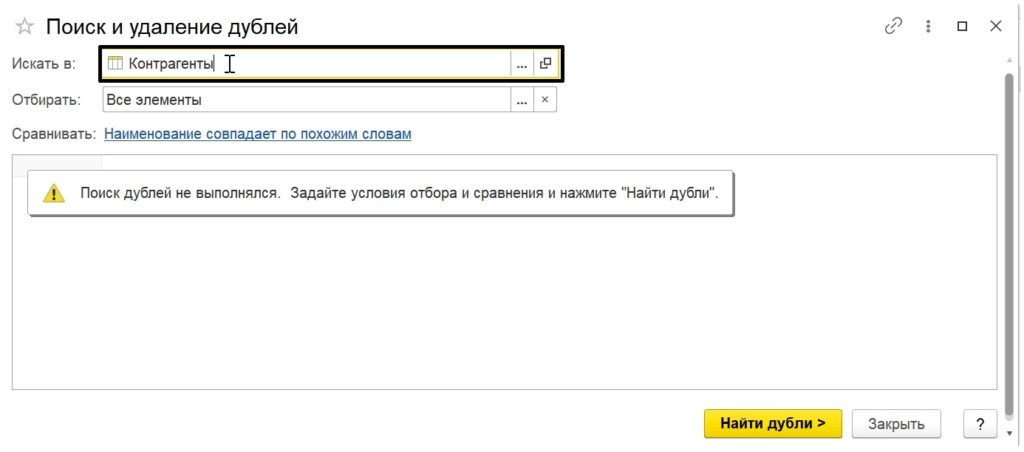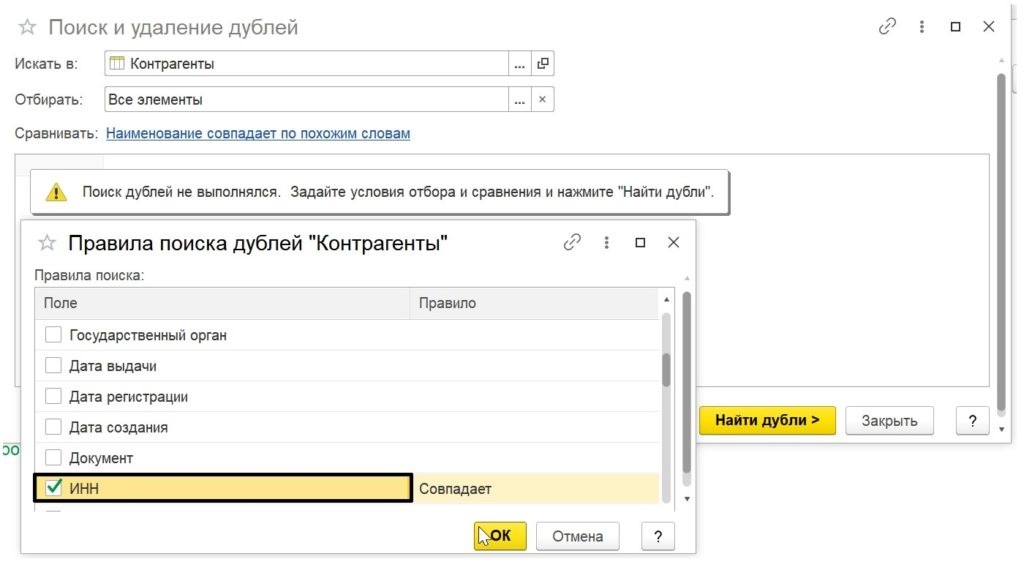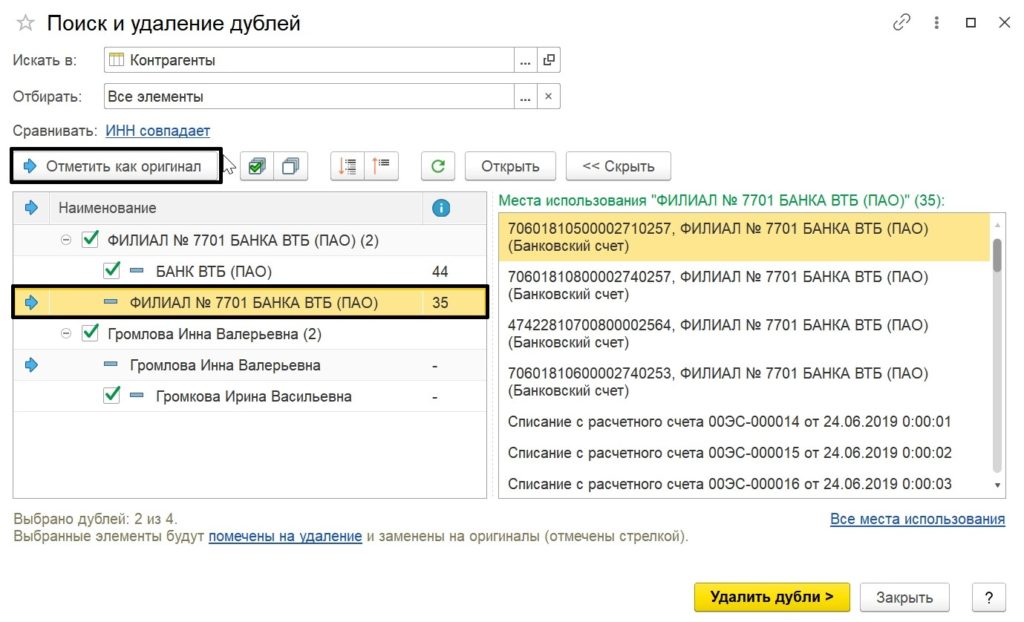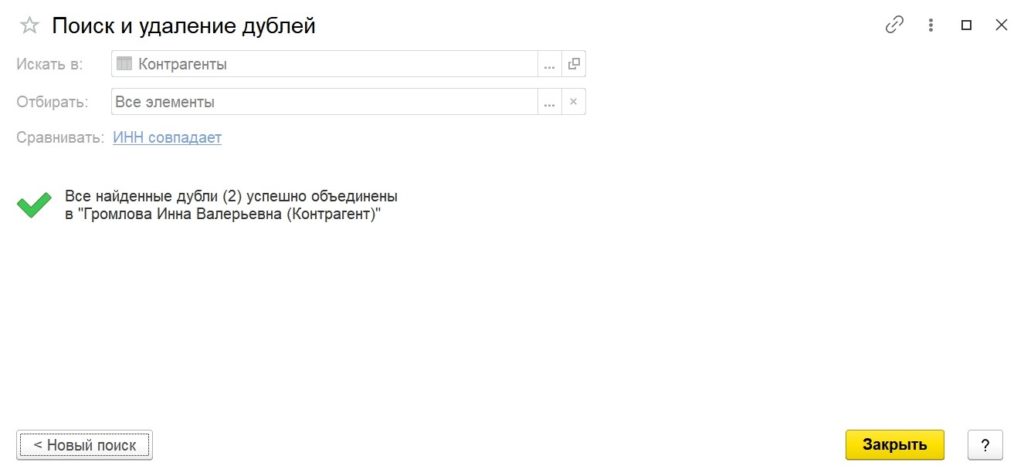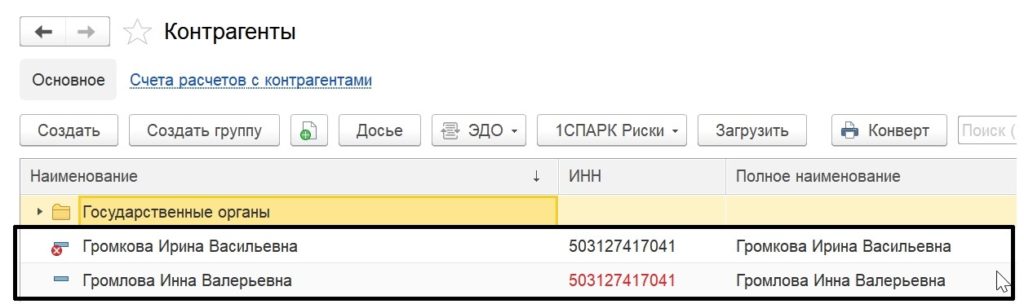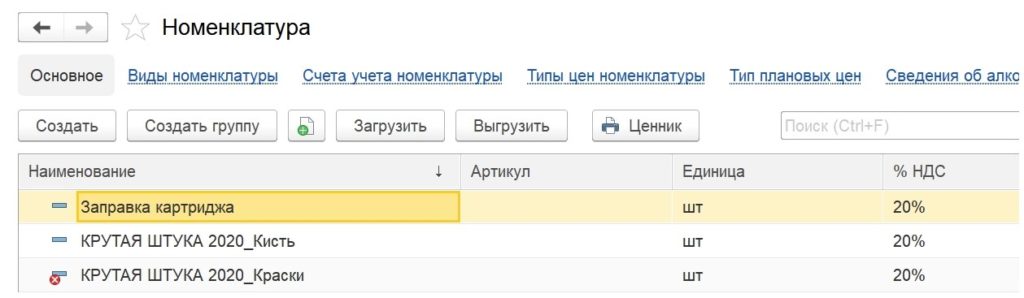Зачастую пользователь заносит в справочник массив повторяющихся значений. Это приводит к затруднению трудовой деятельности, в основном к неразберихе в показателях. Эти проблемы в основном затрагивают данные по контрагентам и номенклатуру, поскольку в них содержится большое число данных.
В таком случае создается путаница и пользователь выбирает в одном документе одно значение, во втором абсолютно иное. В особенности эта проблема затрагивает базу с несколькими пользователями. При работе они не видят нужный объект и заносят новый. Эта тенденция может повторяться бесконечно.
Для нахождения и устранения повторов в программе 1С Бухгалтерия применяется одноименная обработка. Разберем ее в действии. Так как найти задвоенные документы в 1с ?
Поиск, обработка и удаление повторяющихся элементов
- Чтобы обнаружение и замена дублей 1с 8.3 прошла успешно, необходимо для начала редактирования в обработке перейдите в раздел администрирования. После чего выберите «Обслуживание» и нажмите на ссылку «Поиск и удаление дублей». Далее укажите область поиска дублей.
- Далее появляется результат, в нем выбирается область поиска повторов. Нам необходимо выбрать справочник «Контрагенты».
- Жмем на ссылку и попадаем в раздел сравнения элементов. Здесь вводим правило нахождения дублей для конкретного объекта. Здесь заранее заложено обнаружение по имени или похожим словам. Выбирайте наименования под конкретную задачу: ИП, инициалы, данные контрагента и прочее.
- Поиск и удаление дублей 1с 8.3 по контрагентам удобнее проводить не по имени, а по реквизитам ИНН или КПП. Артикул применяется в «Номенклатуре».
- После завершения ввода данных нажмите на кнопку 1с поиск дублей. Программа начинает свою работу по выявлению всех одинаковых элементов. При этом в правом окне появляются сведения об их местонахождении и количестве.
- Оригинальный элемент с наибольшим числом повторов отмечается синей стрелкой. При нежелании вносить изменения в некоторые объекты можно убрать с них галочку. Перед редактированием элемента или его удалением выбирайте кнопку «Отметить, как оригинал».
- При нажатии на кнопку удаления дублей программа убирает двойники объектов и переносит их на оригинал. Тем самым происходит объединение повторяющихся элементов.
Наши постоянные клиенты по 1С:
- Затем появляется возможность прекратить редактирование или возобновить поиск дублирующихся документов в новом месте.
- Отправляемся в поле номенклатуры потренируемся в нахождении дублей. Будем использовать значения по наименованиям и артикулам. Как и прежде стоит задача в поиске и удалении повторов.
- Чтобы просмотреть информацию, нужно пройти по связке «Меню Справочники Покупки и продажи». Здесь видно, что дубль отмечен на удаление, а повторы ИНН выделены красным цветом. Эта программа сама ведет проверку за двойниками ИНН.
- Далее идем в «Номенклатуру» по тому же пути и вводим наименование. Видим, что визуально похожие элементы не показываются. Постарайтесь тщательно просмотреть все элементы. У некоторых могут стоять пробелы. По этой причине пользователям они становятся не видны. Вследствие чего возникает путаница и повторы.
Теперь вам известно как происходит удаление и поиск дублей в 1с 8.3 бухгалтерия. Их нужно пометить на удаление и убрать через раздел удаления помеченных объектов. Его можно найти пройдя по пути «Меню Администрирование Сервис». Желательно редактировать данные и элементы с установленной периодичностью, чтобы в дальнейшем избежать информационного захламления базы дублями.
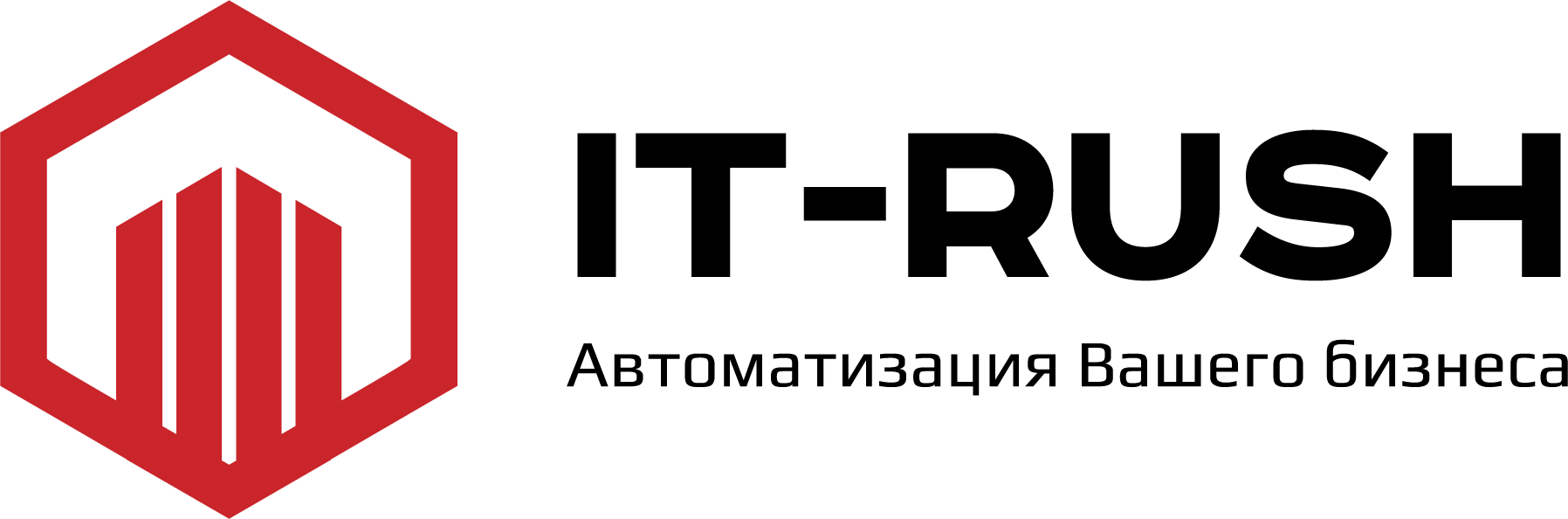
 Работаем с 2006 года
Работаем с 2006 года Внедряем и настраиваем 1С, ЕГАИС и онлайн-кассы
Внедряем и настраиваем 1С, ЕГАИС и онлайн-кассы Дежурный инженер
Дежурный инженер 1 час время решения проблемы
1 час время решения проблемы Командная работа Безлимитные выезды
Командная работа Безлимитные выезды